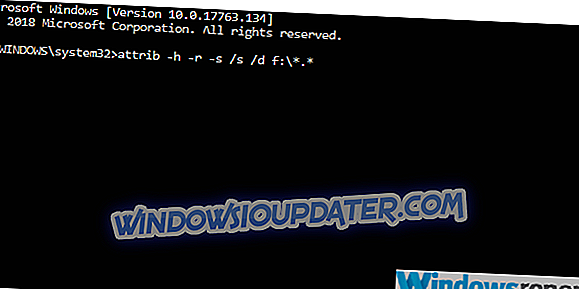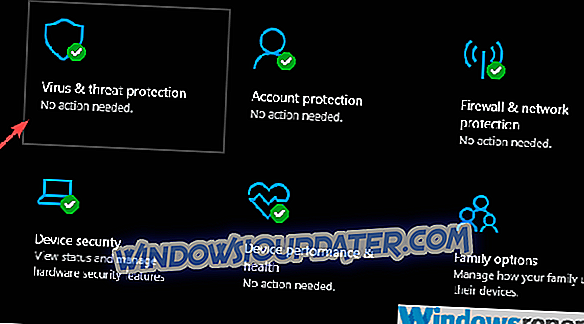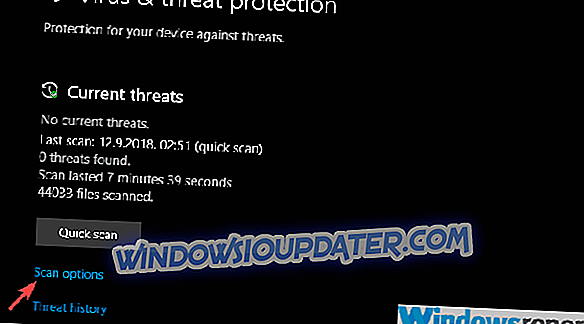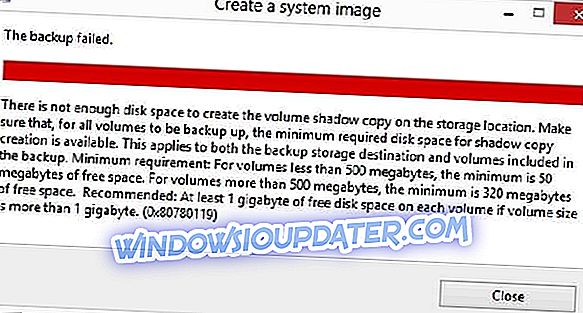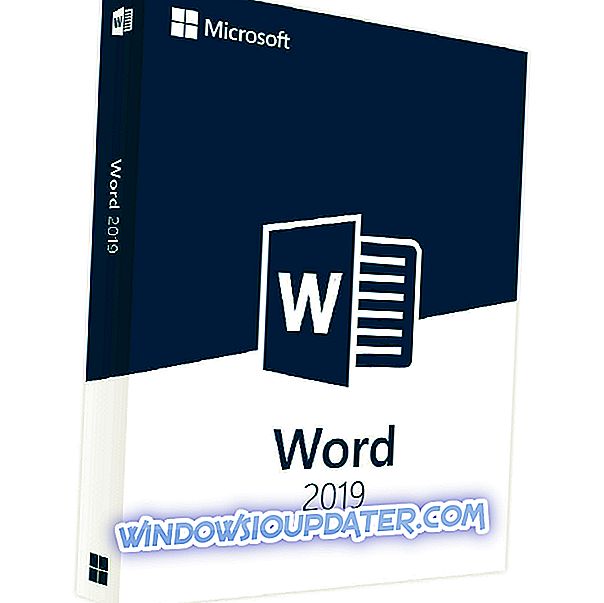УСБ драјвери су одавно преузели ЦД-ове и ДВД-ове. Они нуде одличне брзине читања и писања, прилично су компактни, а ових дана можете их пронаћи у великим величинама. Али, ту је једна мала предност коју дискови имају и то је чињеница да су УСБ уређаји прилично подложни злонамерним претњама.
Један карактеристичан вирус ће сакрити све датотеке које сте ускладиштили на УСБ флеш диску и додати само њихове пречице. Ово изгледа застрашујуће, јер прва претпоставка је да су ваши подаци нестали. Није. Показаћемо вам како да га преузмете у наставку.
Да ли су ваше УСБ датотеке сада пречице? Ево како да их преузмете
- Онемогућите привремено покретање и употребите командну линију да бисте га поправили
- Користите алатку УСБ Фик
- Скенирајте за малваре
- Форматирајте УСБ диск
Решење 1 - Онемогућите привремено покретање и користите Цомманд Промпт да бисте га поправили
Немојте прикључивати УСБ прикључак док се све припреме не изврше и, очигледно, још га немојте форматирати. Почнимо тако што ћемо омогућити скривене датотеке на стандардни начин преко корисничког интерфејса система. Након тога, следећи корак је потпуно искључивање функције аутоматског покретања, јер то може довести до ширења инфекције вирусом на ПЦ складиште и то је последња ствар коју желимо да се деси.
Након тога, можете да користите командну линију да преузмете све ваше датотеке, или да будете конкретнији, учините их видљивим.
Ево шта треба да урадите:
- Преузмите и издвојите Ауторун Ектерминатор . Можете га пронаћи овдје.
- Покрените аутоматско уништавање и прикључите УСБ флеш диск. Услужни програм ће уклонити све ауторун.ини датотеке и заштитити вас од могућег ширења злонамјерног софтвера.
- Сада кликните десним тастером миша на Старт и отворите Цомманд Промпт (Админ) .
- Копирајте следећу команду у командну линију и притисните Ентер (не заборавите да замените „ф“ са вашим УСБ фласх диском ):
- аттриб -х -р -с / с /дф: *.
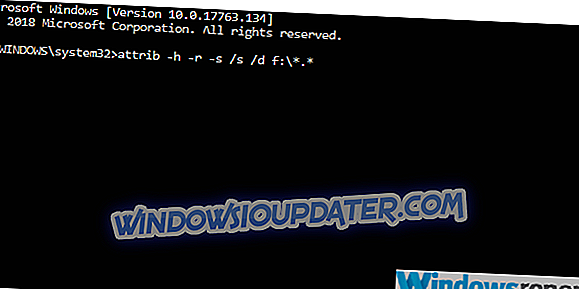
- аттриб -х -р -с / с /дф: *.
- Након што покренете ову наредбу, требали бисте моћи видјети све датотеке вируса скривене од вас.
Решење 2 - Користите алатку УСБ Фик
Као што смо већ рекли током увода, то је дефинитивно вирусна инфекција. Ово је специфичан вирус који напада спољну меморију, сакрива све податке и креира пречице за све датотеке. Скенирање антивирусом неће помоћи и највјероватније ће избрисати све податке ако нешто открије. Оно што можете да урадите да бисте избегли то је да покренете елегантан антималваре алат треће стране. То се зове УсбФик и специјализовано је за решавање проблема изазваних вирусима као што је онај о коме се овде ради.
Пратите ове кораке да бисте користили УсбФик и решили проблем:
- Преузмите алатку УсбФик, овде. Ако га антивирус блокира, привремено онемогућите антивирус.
- Укључите УСБ флеш диск, али га не отварајте.
- Покрените УсбФик.еке .
- Кликните на Брисање и сачекајте да се алат заврши.
- Отворите УСБ флеш диск и, надајмо се, ваше датотеке ће бити тамо, нетакнуте.
Решење 3 - Скенирање за малваре
Сада када сте коначно успели да извучете податке из зараженог УСБ-а, предлажемо тренутни потпуни скенирање као меру предострожности. Можете користити било који алат треће стране за скенирање злонамерног софтвера, али будите сигурни да имате најновију базу података о вирусима. Осим тога, брзо скенирање неће бити довољно, па будите сигурни да покренете дубоко скенирање. Без обзира на вашу антималваре заштиту.
Ево примера како извршити дубинско скенирање на универзалном програму Виндовс Дефендер за Виндовс 10:
- Отворите Виндовс Дефендер из области за обавештења на траци задатака.
- Изаберите Заштита од вируса и претњи .
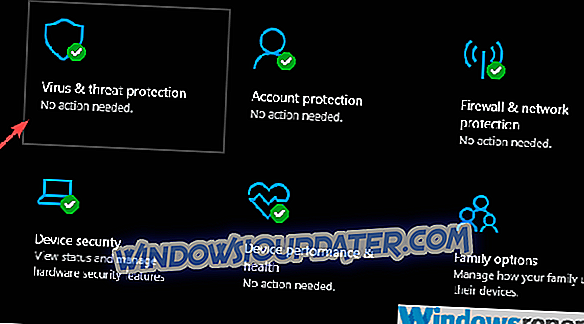
- Изаберите Опције скенирања .
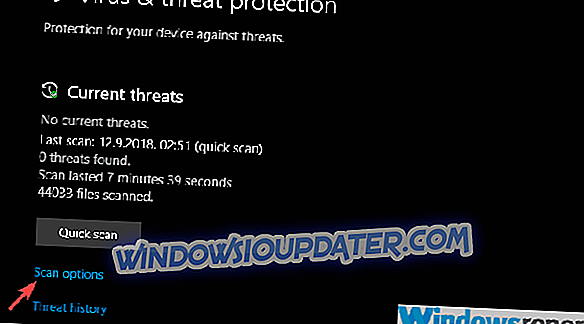
- Изаберите Виндовс Дефендер Оффлине Сцан.
- Сачувајте све што радите јер ће овај режим поново покренути рачунар.
- Кликните на дугме Скенирај сада .
Решење 4 - Форматирајте УСБ диск
Коначно, након што успјешно пренесемо податке и скенирамо за могуће пријетње вашем рачунару, предлажемо форматирање УСБ-а и почетак од огреботине. Тек тада ћете бити сигурни да је УСБ потпуно функционалан и употребљив. Након тога можете користити УСБ као и раније, без страха да ће евентуална инфекција сакрити податке и поново креирати пречице.
Ево како да форматирате УСБ флеш диск:
- Прикључите диск и направите резервне копије свих датотека.
- Кликните десним тастером миша на УСБ флеш диск и изаберите Формат из контекстуалног менија.
- Изаберите Брзи формат и изаберите Фат32 као формат диска.
- Сачекајте да уређај буде форматиран и воила, можете га поново користити без проблема.
С тим речима, можемо закључити овај чланак. Надамо се да су ти кораци били корисни и да сте коначно у могућности да преузмете датотеке док чистите злонамјерну пријетњу у процесу. Обавезно нам реците у коментарима да ли су горе поменути кораци помогли вама или не.